เทคนิคแยกอุปกรณ์ และไอพี แบบฟรี ๆ
- Niran Saelee
- 9 ก.พ. 2565
- ยาว 1 นาที
อัปเดตเมื่อ 10 ส.ค. 2567

ต้องรอด!!! สวัสดีครับวันนี้ผมก็จะมาอัปเดตสถานการณ์ที่เราเจอกันอยู่ตอนนี้นะครับ คือต้องยอมรับว่าช่วงนี้ขึ้นแอดยากจริงๆนะครับ บอกเลยว่า Facebook ไล่ปิดทุกแคมเปญเลย ไม่เว้นแม้แต่สายขาวเลยทีเดียว ขึ้นปุ๊บปลิวปั๊บ โดยเฉพาะสายเทานะครับโดน Facebook ไล่ปิดกันเป็นแถวเลยครับ แต่ในทุกๆสถานการณ์บอกเลยว่า เราต้องรอด!! นาทีนี้เราต้องรอดครับ ถ้าเราอยากจะเปลี่ยนจากสายปลิวมาเป็นสายปังเราต้องหลีกเลี่ยงการตรวจจับจากระบบ รวมถึงหลีกเลี่ยงพฤติกรรมที่ผิดปกติบ่อยๆจากเครื่องของเรา ที่จะนำไปสู่การเช็คพอยต์และปิดโฆษณาของเราในที่สุด เพื่อหลีกเลี่ยงเหตุการณ์เหล่านี้เราต้องย้าย IP เครื่องของเรา แต่แค่ย้าย IP คงไม่เพียงพอสำหรับเหตุการณ์ที่เรากำลังเผชิญอยู่ในตอนนี้เราต้องแยกอุปกรณ์ รวมทั้งแยกระบบปฏิบัติการด้วย ขึ้นยากไม่ได้แปลว่าจะขึ้นไม่ได้นะครับ ไปดูกันครับว่าทำยังไงเราถึงจะรอดในสถานการณ์แบบนี้
ขั้นตอนการติดตั้ง User-Agent Switcher and Manager
ขั้นตอนที่1. คัดลอกลิงค์ไปวางในช่อง URL https://chrome.google.com/webstore/detail/user-agent-switcher-and-m/bhchdcejhohfmigjafbampogmaanbfkg?hl=th
ขั้นตอนที่2. เมื่อมาถึงหน้านี้ให้กดเพิ่มในChrome

ขั้นตอนที่ 3. กดเพิ่มส่วนขยาย

ขั้นตอนที่4. เมื่อกดเพิ่มส่วนขยายเสร็จก็ให้กดรูปจิ๊กซอว์ต่อด้วยปักหมุด

ขั้นตอนที่5. เมื่อเข้ามาดูในการตั้งค่าของFacebook เราจะเห็นว่าเราต้องล็อคอินอยู่ใน Chrome เดียวกันนะครับ เครื่องของผมกำลังใช้งาน Windows Chiang Mai ผ่าน Browser Chrome ขั้นตอนต่อจากนี้สำคัญนะครับเพราะว่าเราจะทำการย้ายไปใช้บน ระบบปฏิบัติการอื่นรวมถึงย้าย Browser ไปที่อื่น

ขั้นตอนที่6. ให้กลับมาหน้า User-Agent Switcher and Manager ก่อนนะครับ
ตามรูปตรงหมายเลข 1 จะเห็นว่าเราสามารถเลือก Browser ที่เราใช้ได้
หมายเลข 2 เป็นการเลือกระบบปฏิบัติการที่เราจะเลือกใช้

ขั้นตอนที่7. ในขั้นตอนนี้ผมจะเปลี่ยนคอมพิวเตอร์ของผมจาก Windows เป็น ระบบปฏิบัติการ Mac Os นะครับ ถ้ากดหมายเลข 1 จะเป็นการเปลี่ยนเฉพาะ Chrome ที่เราใช้อยู่นะครับ แต่ถ้ากดหมายเลข 2 จะเป็นการเปลี่ยนทั้งเครื่องที่เราใช้อยู่นะครับ แนะนำให้แยก Chrome แล้วค่อยแยกระบบปฏิบัติการและแยกอุปกรณ์รวมถึงแยก IP นะครับ
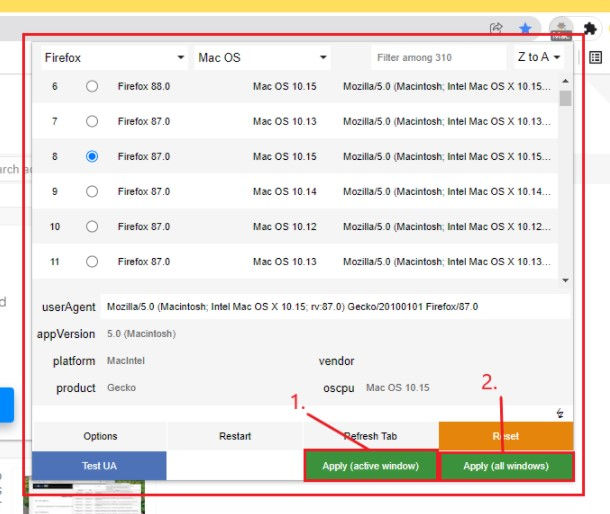
ขั้นตอนที่8. เมื่อตั้งค่าเสร็จให้กลับมาที่หน้าตั้งค่าของ Facebook นะครับ แล้วกดรีเฟรชหนึ่งครั้ง จะเห็นว่าคอมของผมได้เปลี่ยนเป็น Mac Os บน Firefox เรียบร้อยแล้ว ซึ่งจริงๆ แล้วผมกำลังใช้ windows บน Google chrome อยู่นะครับ

ขั้นตอนที่9.เพื่อความแน่ใจว่าเราได้แยกอุปกรณ์และแยกระบบปฏิบัติการเรียบร้อยแล้วสามารถเข้าไปตรวจสอบที่ เว็ปนี้ได้นะครับ https://whoer.net/

วิธีติดตั้ง VPN
VPN คือโปรแกรมเคลื่อนย้ายระบบให้ไปที่ประเทศอื่นทั่วโลกตามแต่สถานที่ ที่เราเลือก เช่นอยู่ไทยแต่ย้ายให้ไปล็อคอินที่ประเทศสหรัฐอเมริกาเป็นต้น
ใช้ VPN ในโอกาสไหนได้บ้าง?
หลายคนเข้าใจผิดว่า การย้ายไอพี สามารถช่วยหลีกเลี่ยงการตรวจสอบจากระบบได้ จริงๆ แล้วเป็นความเข้าใจผิดครับ การย้ายไอพีไม่ว่าด้วยวิธีไหนก็ตาม ไม่สามารถหลีกเลี่ยงการตรวจสอบได้ แต่ว่ามีข้อดีในเรื่องของการย้ายตำแหน่งการทำพฤติกรรมผิดปกติซ้ำ ๆ ใน IP เดิมหรือโลเคชั่นเดิม ๆ นั้นเอง การใช้ VPN อย่างแพร่หลายนั้น มีทั้งในส่วนของการฟาร์มบัญชี การขึ้นโฆษณา หรือการผูกบัตร จนกระทั่งเทคนิคในการยืนยันตัวตน หรือเรียกง่าย ๆ คือ การระบุตัวตน ฉะนั้นในบทความนี้จะเป็นการสาธิตวิธีการติดตั้งส่วนขยายใน Google Chrome แบบง่าย ๆ เลย พร้อมแล้วลุยครับ ขั้นตอนการติดตั้ง VPN ใน Google Chrome ขั้นตอนที่1. เปิด Google Chrome แล้วเปิด www.google.co.th แล้วค้นหาคำว่า "ส่วนขยาย"แล้วกดเข้าไปในเว็ปสโตร์

ขั้นตอนที่2. ในช่องค้นหา ค้นหาคำว่า Veepn จากนั้นเลือกโปรแกรม VPN แล้วกด "เพิ่มในchrome"ตามลำดับ ในเว็ปมีให้เลือกทั้งฟรีและเสียเงิน เลือกได้ตามความสะดวกของเรา

ขั้นตอนที่3. เลือกโปรแกรมแล้วกดเพิ่มใน Chrome

ขั้นตอนที่4. หลังกดเพิ่มจะมีรูปจิ๊กซอว์เพิ่มมาที่มุมขวาบน จากนั้นกดจิ๊กซอว์แล้วกดปักหมุด

ขั้นตอนที่5. กดไอคอนโล่แล้วกด Continue
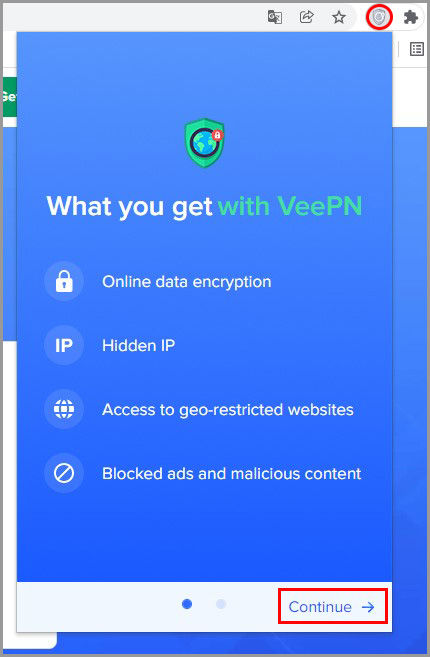
ขั้นตอนที่6. กด START ได้เลยครับ

ขั้นตอนที่7. หลังจากนั้นเราก็จะมาอยู่ในหน้านี้ ก็ให้เราเลือกประเทศที่เราต้องการย้าย IP แล้วกดเปิด รอจนกว่าปุ่มจะเปลี่ยนเป็นสีเขียว เพียงเท่านี้เราก็ย้าย IP ไปยังประเทศที่ต้องการเรียบร้อยแล้วครับ
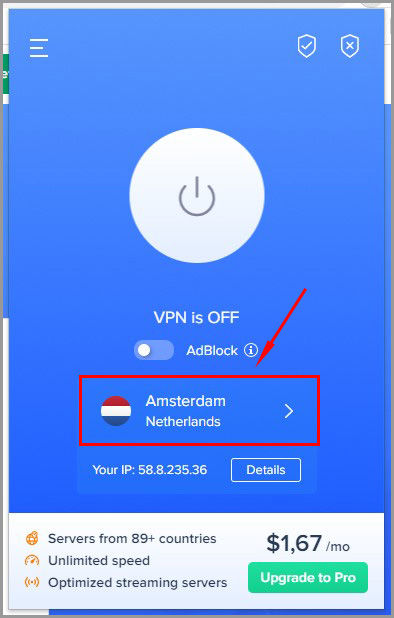
เลือกประเทศ

ขั้นตอนที่8. เราเลือกเรียบร้อยแแล้วครับ

สรุป
การย้าย IP หรือการแยกอุปกรณ์รวมถึงการที่เราแยกระบบปฏิบัติการนั้น ทำเพื่อย้ายพฤติกรรมที่ทำผิดซ้ำๆบ่อยๆจากที่เดิมไปไว้ที่อื่นนะครับ จะเห็นว่าช่วงนี้ขึ้นแอดกันยากมากจริงๆนะครับไม่ว่าจะเป็นสายขาวหรือว่าสายเทาก็ตาม ซึ่งถ้าหากแคมเปญหรือโฆษณาที่เราขึ้นโดนปิดบ่อยๆ ระบบจะจดจำ IP รวมถึงอุปกรณ์ที่ใช้ในการขึ้นโฆษณาของเรานะครับ ซึ่งถ้าหากเราใช้ IP เดิมหรืออุปกรณ์เดิมในการขึ้นโฆษณาโอกาสที่โฆษณาของเราจะถูกปิดใช้งานนั้นมีโอกาสที่สูงมากนะครับ เป็นเหตุผลว่าทำไมเราถึงต้องย้าย IP แยกอุปกรณ์ รวมถึงแยกระบบปฏิบัติการนะครับ ซึ่งเป็นการเพิ่มโอกาสที่จะให้โฆษณาของเราผ่านการตรวจสอบจากระบบมากขึ้นนะครับ ลองนำไปปรับใช้กันดูนะครับ ไม่ว่าสถานการณ์ไหนๆเราจะผ่านไปด้วยกัน เราต้องรอด ครับ







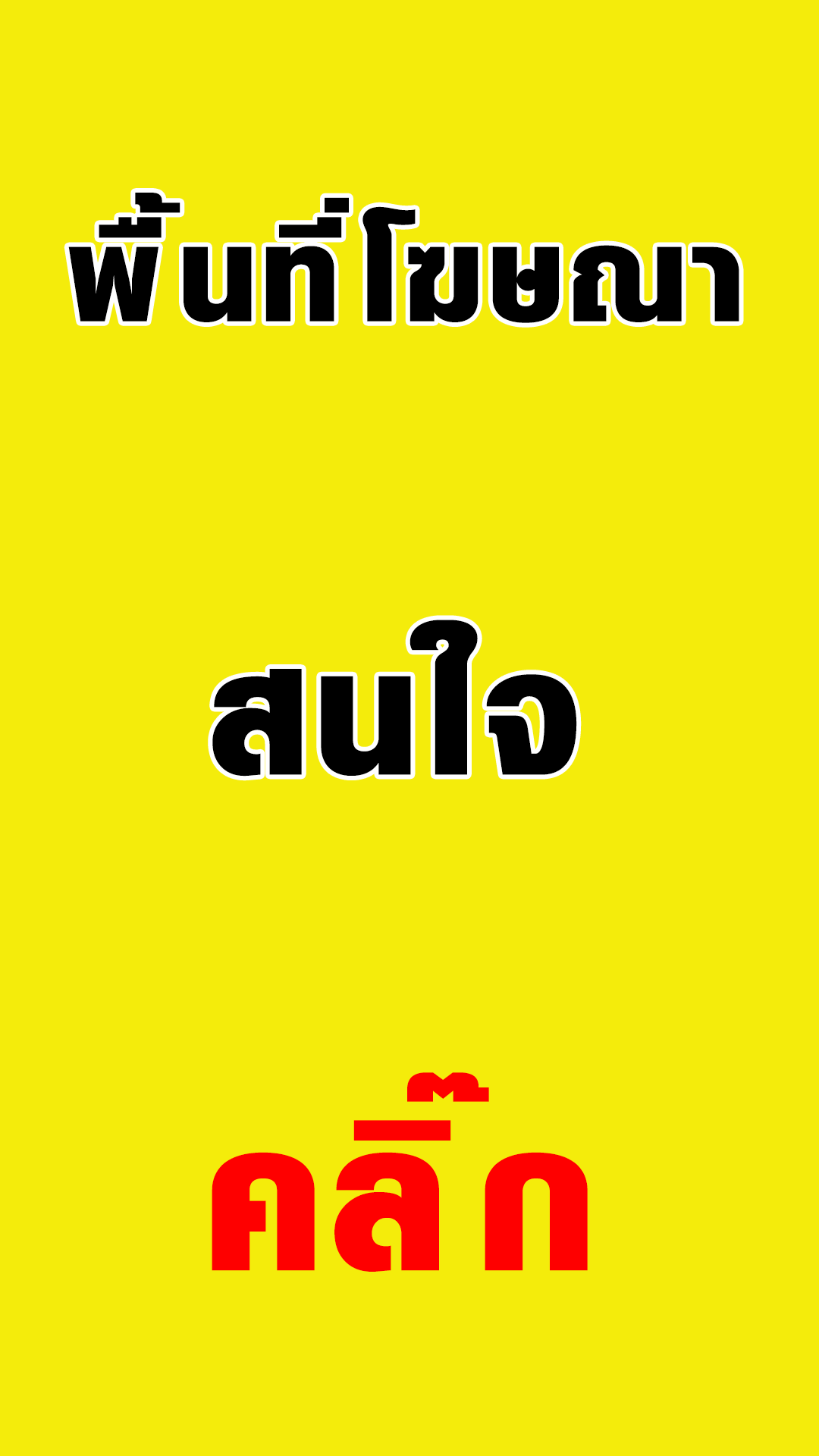

ความคิดเห็น